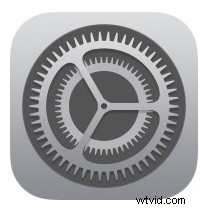 Czy kiedykolwiek sprawdzałeś dostępność aktualizacji systemu iOS i odkryłeś, że wyświetla się niewłaściwa wersja do zainstalowania? Zwykle dzieje się tak, gdy nowa wersja aktualizacji systemu iOS staje się dostępna, ale sekcja Aktualizacja oprogramowania w aplikacji Ustawienia systemu iOS wyświetla starszą, teraz nieaktualną wersję, jako dostępną do zainstalowania na iPhonie, iPadzie lub iPodzie touch. Jeśli natkniesz się na taką sytuację z aktualizacją iOS pokazującą dostępną nieprawidłową wersję, rozwiązanie pokazujące właściwą najnowszą dostępną aktualizację jest dość proste.
Czy kiedykolwiek sprawdzałeś dostępność aktualizacji systemu iOS i odkryłeś, że wyświetla się niewłaściwa wersja do zainstalowania? Zwykle dzieje się tak, gdy nowa wersja aktualizacji systemu iOS staje się dostępna, ale sekcja Aktualizacja oprogramowania w aplikacji Ustawienia systemu iOS wyświetla starszą, teraz nieaktualną wersję, jako dostępną do zainstalowania na iPhonie, iPadzie lub iPodzie touch. Jeśli natkniesz się na taką sytuację z aktualizacją iOS pokazującą dostępną nieprawidłową wersję, rozwiązanie pokazujące właściwą najnowszą dostępną aktualizację jest dość proste.
Niektórzy użytkownicy doświadczają dokładnie tego problemu w przypadku aktualizacji iOS 9.0.1, gdzie Aktualizacja oprogramowania oferuje aktualizację iOS 9 zamiast najnowszej wersji – w tym przypadku jest to zwykle spowodowane tym, że korzystają z wersji iOS 9 GM z programu beta. Niezależnie od tego rozwiązanie jest takie samo.
Napraw aktualizację oprogramowania iOS pokazującą niewłaściwą starą wersję jako dostępną
- Otwórz aplikację Ustawienia na iOS i przejdź do „Ogólne”
- Przejdź do „Pamięć” i wybierz „Zarządzaj pamięcią”
- Przewiń listę aplikacji i poszukaj, a następnie dotknij wpisu „Aktualizacja oprogramowania iOS”, obok nazwy pojawi się ikona koła zębatego znanej aplikacji ustawień – jeśli nie widzisz aktualizacji iOS na całej liście (i dwukrotnie zaznaczyłeś) przejdź do punktu 5
- Dotknij „Usuń aktualizację” i potwierdź, że chcesz usunąć aktualizację
- Teraz otwórz Centrum sterowania i przełącz tryb samolotowy do pozycji WŁ. i pozostaw włączony na około 5 sekund, a następnie WYŁĄCZ tryb samolotowy i zamknij centrum sterowania*
- Wyjdź z aplikacji Ustawienia za pomocą sztuczki przesuwania w górę, a następnie ponownie uruchom aplikację Ustawienia
- Przejdź do Ogólne> Aktualizacja oprogramowania jak zwykle, aby znaleźć odpowiednią dostępną aktualizację oprogramowania
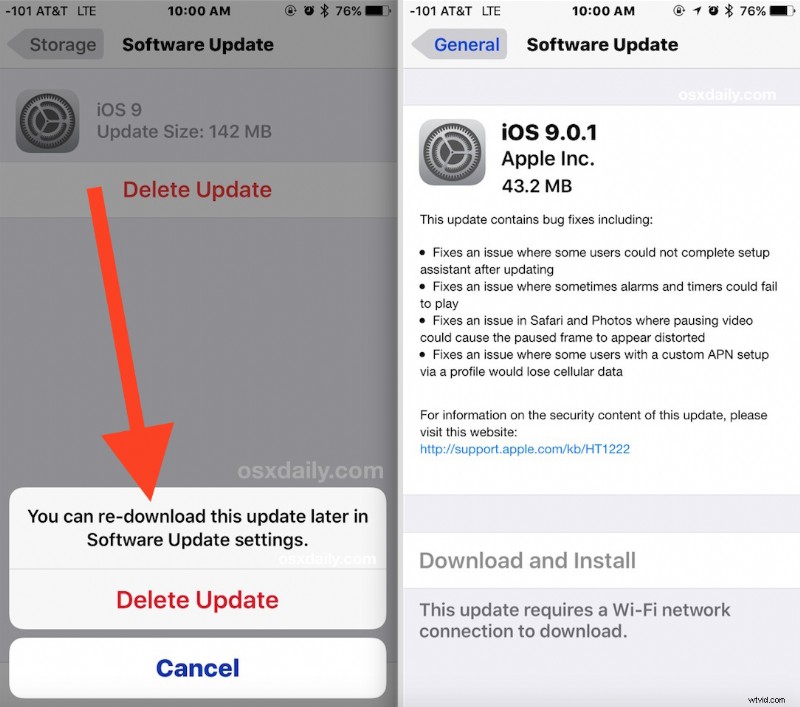
To wszystko, właściwa wersja iOS powinna być teraz wyświetlana jako dostępna do pobrania i zainstalowania. Nie zapominaj, że musisz być w sieci Wi-Fi, aby faktycznie korzystać z mechanizmu aktualizacji oprogramowania w systemie iOS, niezależnie od tego, czy urządzenie to iPhone, iPad czy iPod touch.
* Możesz być w stanie wywołać odpowiednią aktualizację bez wyłączania i ponownego włączania funkcji sieciowych, ale tryb samolotowy zrzuca różne pamięci podręczne sieci i pamięć podręczną DNS w systemie iOS, co może pomóc wymusić pojawienie się odpowiedniej aktualizacji.
Jeśli to nie zadziała, a powinno, możesz znaleźć odpowiednią aktualizację za pośrednictwem iTunes, zainstalować za pomocą IPSW lub wypróbować ogólne wskazówki dotyczące rozwiązywania problemów z aktualizacją iOS OTA, jak opisano tutaj. Może być konieczne całkowite zresetowanie ustawień sieciowych urządzeń.
Jeśli wiesz, że dostępna jest aktualizacja iOS dla Twojego iPhone'a, iPada lub iPoda touch w określonej wersji, ale gdy przejdziesz do sprawdzenia aktualizacji oprogramowania, że wersja iOS nie jest dostępna do pobrania, istnieje proste rozwiązanie, aby móc wyświetlić właściwa najnowsza wersja iOS.
